
axialis iconworkshop汉化修改版
v6.81 安装版大小:37.79M更新:2023-03-20 04:44
类别:图像制作系统:Win7, WinAll
分类

大小:37.79M更新:2023-03-20 04:44
类别:图像制作系统:Win7, WinAll

axialisiconworkshop汉化修改版是一个非常好用的图标制作软件,它的功能相当的丰富,自带各种绘图功能,而且你可以制作各种规格的图标,需要的话可以来体验。
强大专业的图标制作软件和转换工具,可创建、提取、管理和再分配所有windows、macintosh、iphone和android图标而设计的专业软件,具备完全整合的工作区,可让用户高效地工作,几分钟便可创建高质量的图标,可以说通过它可以为windows,macos和unix操作系统创建图标,为vista/7系统创建256x256的windows图标,为osxlion系统创建1024x1024的macintosh图标以及为unix/linux系统创建png格式图标,且新版新一代的图标采用可变透明度(alpha通道),alpha通道能够使得制作出来的图标拥有光滑的边缘以及平滑的阴影,此软件完全支持alpha通道,仅需几步操作即可创建有alpha通道的png图像,包括利用现有的windows和mac图标创建png图标。iconworkshop拥有更为强大的编辑器,它支持从现有图像来创建图标,且更为的简单,用户可以导入各种格式图片,自动生成图标,如psd、png、bmp、jpeg、gif、jpeg2000等,且最重要的是iconworkshop现支持将多个图像格式的文件通过简单一步操作创建成为图标的独特功能,在这里一切的步骤都可以自动完成,保留alpha通道,调色板计算为256色格式,甚至有透明度的16色格式,同时它现在允许用户在很容易的情况下编辑包含在解决方案中的图标,用户需要做的就是在visualstudio的资源编辑器中打开图标,启动相关的插件命令,该图标将自动在iconworkshop中打开,可在需要时对其进行编辑,且当图标在iconworkshop中被保存后,vside将自动刷新该图标文件。与其他同类型的软件相比,iconworkshop支持读取macos图标并把它们转化为windows图标,可读取最新至osx10.7lion版本系统的所有macintosh图标,甚至使用此功能可在windows桌面上使用macintosh图标,可在两个操作系统之间批量进行图标转换的功能,同时iconworkshop也是目前唯一一款可以为工具栏创建和编辑图像条的图标编辑器,用户仅需在软件中打开并逐个单独编辑,图像条中可以添加、复制、移动和删除图标,且用户还可以从现成的图像条中通过简单的拖放创建新的图像条。
新版iconworkshop支持用于osx10.7lion系统的1024x1024macintosh图标,可创建用于新型macos10.7系统的加大1024x1024图标.现在axialisiconworkshop的所有功能都完全支持这样的大小,新的批处理功能可批量创建图标和图像,并全新支持cameraraw、dr.halocut、directdrawsurface、rawfaxg3、radiancehdr、koala、mnganimated、portablefloatmap等全新图像格式。这款软件还拥有新的“专业工具栏”对象包,该对象包拥有1296个对象构成,可以让用户创建48x48、32x32、24x24和16x16格式用于工具栏的图标,且现在用户还可打开、编辑和保存位图图像成不同格式,该功能可让用户创建png格式的unix图标,以及gif或jpeg格式的网站插图。除此之外它已添加高斯模糊滤镜,新的图像增强的功能可让用户对图标、图像或图像带创建激活和禁用效果,并加强了投影功能,现在用户可以自由调节颜色、角度、大小、距离和不透明度,且同时iconworkshop还全新添加"milky"、"ikon"、"function"和"bright"等对象包,如ikon对象包由269个对象构成,可以让用户创建最大为256x256的逼真图标;bright对象包由296个对象构成,可以让用户创建最大为256x256的高质量图标,逼真的3d效果让这些对象适用于商业软件和网站。
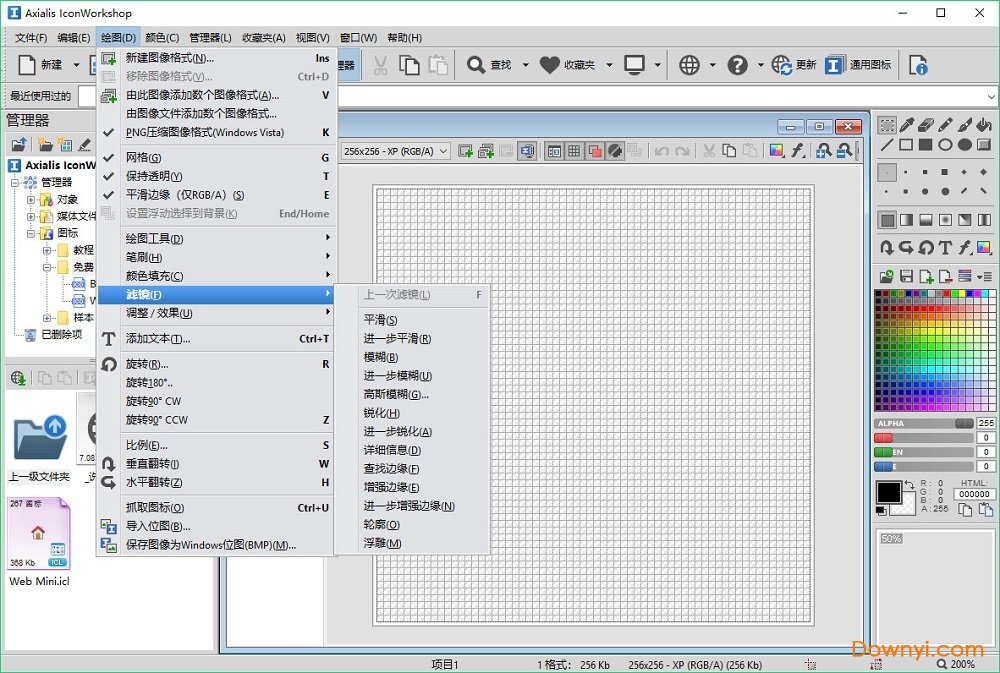
1、到本站下载安装包解压,双击应用程序,点击下一步
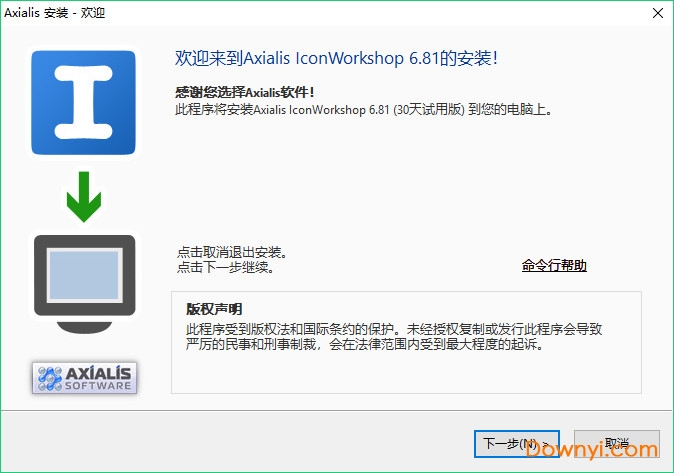
2、点击下一步
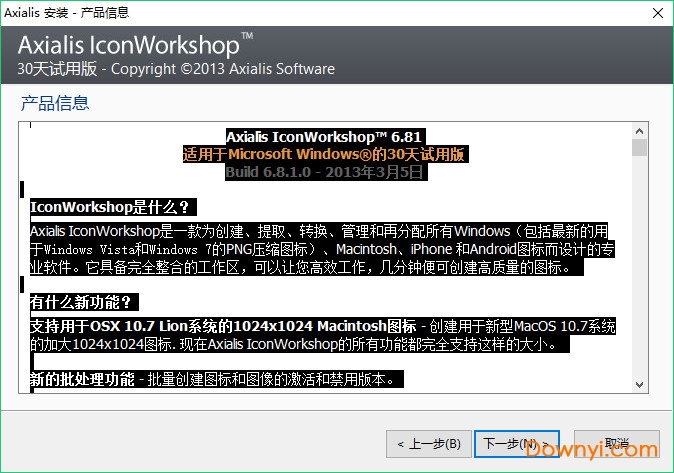
3、选择"是",下一步

4、确定软件安装路径
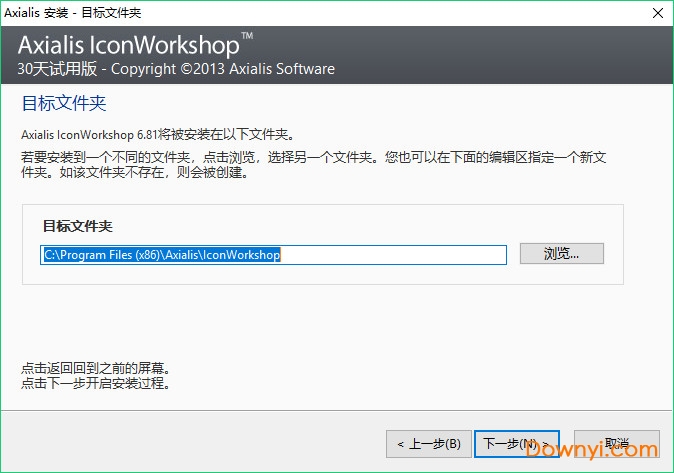
5、正在安装
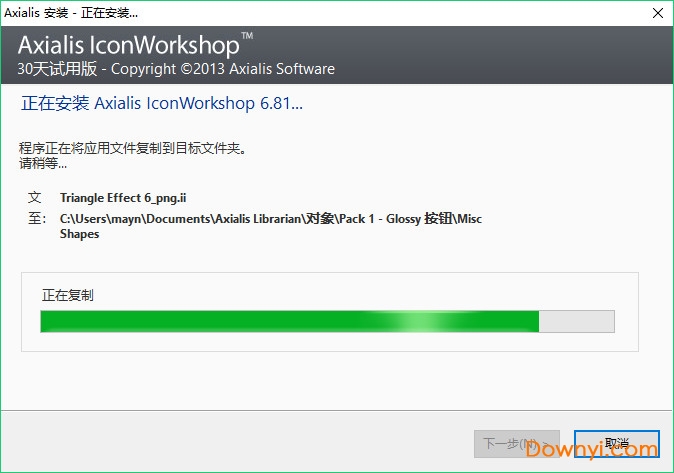
6、安装完成如下图
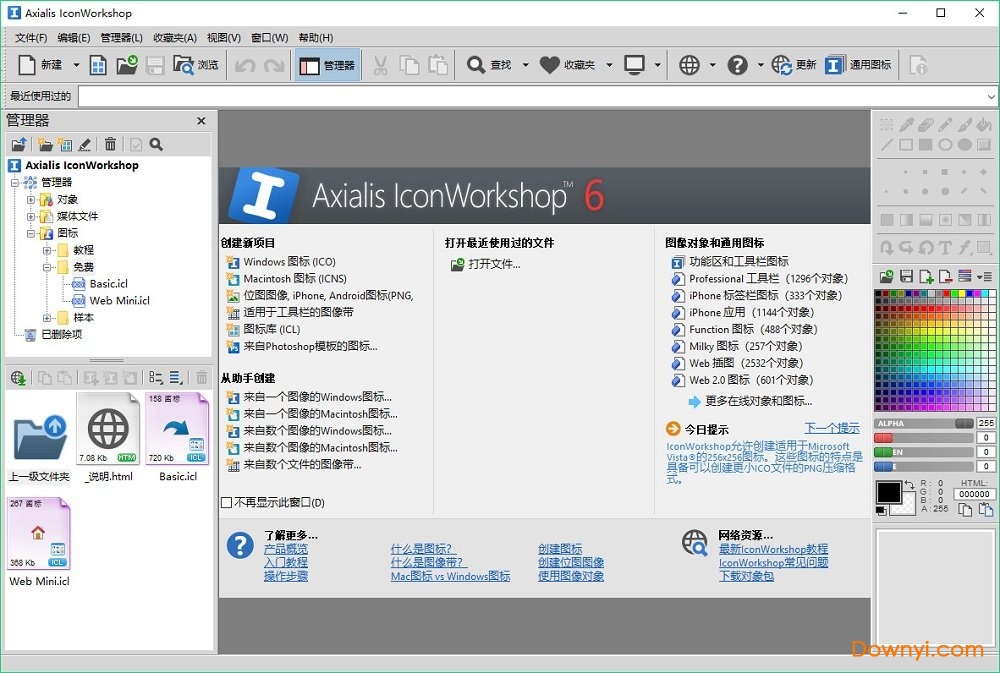
一、创建网站图标
1.很简单!就是在图标制作软件的左上角依次选择“文件-新建-项目图标windows图标”这时出现下面对话框
2.在选择颜色要勾选为rgb/alpha通道,像素大小选择自定义但是最好小于128×128,因为这样出来的效果可能最好,然后点击“确定”(在窗口的左下角有提示,要注意一下,这款图标制作软件的每个窗口都有类似的提示)
3.要进行的就是按照下图所示,点击图标制作软件“管理器”相应文件夹内所对应的范例图片,将所需要的图片拖到图标制作软件操作界面中间的编辑区域
4.图片将在iconworkshop内打开,图标制作软件图标制作窗口
5.再从“管理器”中找到一副自己想要的图片素材,以同样方式将其拖拽到软件的图标制作窗口,让它跟第一幅图像重合,这样就会组成一个全新的图标样式
6.这个时候,一定要注意不能直接选择“保存”选项,因为ico格式的图标对网站来说是没有用的
7.那么这时你要选择“文件-导出-compuservegif”出现下列对话框
8.然后根据自己的需求进行调节,但是最好把临界值调成25%左右,在“透明度”区勾选保持透明度,在调整的同时你也可以观察窗口中两个图标的变化,左边是原图,右边是调整后的图标
二、修改应用程序图标
1.打开iconworkshop,选择“文件”-“打开”,在iconworkshop窗口打开此exe文件。点击“打开”之后,部分用户电脑界面会出现以下窗口——“附带额外数据的程序文件”
这是因为我们打开了一个内嵌额外数据的项目,在这类可执行文件中添加或移除突变可能导致文件永久性损坏,因此,我强烈建议各位以限制模式打开这类文件
2.点击“确定,以限制模式打开”按钮
3.双击要修改的图标,将此图标图像在iconworkshop编辑器窗口打开
4.使用iconworkshop的“绘图工具”对应用图标外观进行修改
我使用“色彩填充功能”将图标的背景色改成了“蓝色”
5.图像编辑完毕,点击“文件”-“保存”,将制图效果保存,然后关闭此编辑器窗口
6.修改应用程序图标工作进入尾声,我们将看到“程序文件”窗口内已更新完毕的图标样式
在此窗口,我们可以利用iconworkshop将此图标样式生成为windows、macintosh图标格式,或生成icl、tll文件格式,并且还可选择16*16/32*32/48*48等图标像素。
7.保存修改应用程序图标制作成果,点击“文件”-“保存”(或按快捷键ctrl+s),在如下窗口点击“是”,选择覆盖此程序文件,修改应用程序图标顺利完成
如果你依旧想保存原程序图标样式,可先对原文件进行备份,或在保存修改成果时选择“文件”-“另存为”方式
一、为windows/macos/unix系统创建图标
1.iconworkshop是一款专业的图标制作工具,通过iconworkshop可以为windows,macos和unix操作系统创建图标。为vista/7系统创建256x256的windows图标,为osxlion系统创建1024x1024的macintosh图标。以及为unix/linux系统创建png格式图标
2.新一代的图标采用了可变透明度(alpha通道),alpha通道能够使得制作出来的图标拥有光滑的边缘以及平滑的阴影。iconworkshop完全支持alpha通道,仅需几步操作即可创建有alpha通道的png图像,包括利用现有的windows和mac图标创建png图标
二、支持各种图形格式导入自动生成图标
1.axialisiconworkshop拥有功能强大的编辑器,同时也支持从现有图像来创建图标,且更为简单。您可以导入各种格式图片,自动生成图标。如psd,png,bmp,jpeg,gif,jpeg2000
2.更有将包含多个图像格式的文件通过简单一步操作创建成为图标的独特功能!一切步骤都会自动完成:保留alpha通道,调色板计算为256色格式,甚至有透明度的16色格式
三、对visualstudio强力支持工作更高效
1.允许用户在iconworkshop中很容易地编辑包含在解决方案中的图标。只需在visualstudio的资源编辑器中打开图标,启动相关的插件命令,该图标将自动在iconworkshop中打开,可在需要时对其进行编辑。当图标在iconworkshop中被保存后,vside将自动刷新该图标文件。
2.axialisiconworkshop能够与visualstudio同时运作相辅相成,这一插件的目的就是要在iconworkshop和vside之间搭建一个的桥梁,使用户的工作效率大大提升。
四、实现windows和macos系统间的图标转换
1.iconworkshop支持读取macos图标并把它们转化为windows图标。能够读取最新至osx10.7lion版本系统的所有macintosh图标。使用此功能将能够在windows桌面上使用macintosh图标
2.iconworkshop还拥有在两个操作系统之间批量进行图标转换的功能(多个图标通过一步操作进行转换)。支持macbinary文件格式,允许图标在macintosh和windows之间的即刻转换。
五、为智能手机创建图标:iphoneos,android,windowsphone
1.智能手机和其他便携式的媒体设备在应用程序开发领域建立了新的标准,通过高端的多点触摸界面将用户体验提高到了人体工程学的新层面。继而,图标在用户使用中是否更加直观、方便的层面起到了重要作用。
2.iconworkshop遵循不同操作系统的具体规格参数,使用户能在短短几分钟内创建出android,iphoneos和windowsphone操作系统所需的图标。使用“图像对象包”,即可为手机应用创建海量高质的图标。
六、为工具栏创建和编辑图像条的唯一图标编辑器
1.iconworkshop是唯一一款可以为工具栏创建和编辑图像条的图标编辑器,仅需在iconworkshop中打开并逐个单独编辑。图像条中可以添加、复制、移动和删除图标。用户还可以从现成的图像条中通过简单的拖放创建新的图像条。
2.iconworkshop可以读取所有bmp和png格式的图像条。32bpp图像通过alpha通道支持透明度,24bpp或更少像素的图像通过一个固定的背景颜色实现透明度
七、图像对象包-创建具有吸引力的图标
1.使用图像对象创建图标是iconworkshop的一项独特功能,iconworkshop拥有一个含有丰富基本对象的图像库。只需通过鼠标的简单拖放,将基本图像一一联系起来(逐个叠加)即可在很短的时间内创建出自定义的专业图标
2.基本图像库是由专业设计师以256x256高品质png图像格式设计的。使用这些图像对象即能够轻松地为windowsxp,windowsvista和macos系统创建包含多种格式的图标
八、完全集成功能强大的编辑器
1.市面上的许多图标制作是通过多个程序整合而成,因此使用起来十分复杂。iconworkshop中拥有完全集成的工作区,所用功能都将显示在同一界面上,使用户的工作效率大大提升。在多文档的视图界面中,用户可以同时打开多个不同的文件窗口进行工作。
2.iconworkshop拥有强大功能的编辑器:一步命令轻松创建图像格式,导入、导出图像,调整图像尺寸,利用多种滤光器调节图像,改变色调、对比度、亮度、投影等多种功能
1、支持用于osx10.7lion系统的1024x1024macintosh图标-创建用于新型macos10.7系统的加大1024x1024图标.现在axialisiconworkshop的所有功能都完全支持这样的大小
2、新的批处理功能-批量创建图标和图像的激活和禁用版本
3、所支持的新图像格式-加载/保存大量新的图像格式(cameraraw,dr.halocut,directdrawsurface,rawfaxg3,radiancehdr,koala,mnganimated,portablefloatmap,portablebitmaps,silicongraphics,sunras,wirelessbitmaps,x-bitmap,xpixmap...)
4、新的"专业工具栏"对象包-专业工具栏对象包是由1296个对象构成的,可以让用户创建48x48,32x32,24x24和16x16格式用于工具栏的图标。平滑风格让这些对象适用于商业软件
5、与visualstudio2010兼容-插件与visualstudio2010兼容
6、能够编辑位图图像-现在您能够打开、编辑和保存位图图像成不同格式。此功能可以让用户创建png格式的unix图标,以及gif或jpeg格式的网站插图
7、能够为iphone和android制作图标-现在您能够为android和iphone操作系统创建图标
8、photoshop插件与cs4兼容-传输插件与最新的photoshopcs432位和64位版本兼容。如果您更新到photoshopcs4,您必须重新安装该插件。
9、欢迎窗口-欢迎窗口是一个用于打开最近使用过的文件、创建新项目等的便利工具。当没有文件打开时,此窗口显示在主窗口的中央。
10、jpeg优化器-现在您能够保存图像为jpeg并通过即时预览来指定jpeg的压缩比率。
11、新滤镜-已添加高斯模糊滤镜。
12、新的图像增强功能-现在您可以对图标、图像或图像带创建激活和禁用效果。
13、加强的投影-投影功能已被加强:现在您能够调节颜色、角度、大小、距离和不透明度。
14、新的"rinoa工具栏"对象包-rinoa对象包由183个对象构成,可以让用户创建32x32,24x24和16x16格式用于工具栏的图标。
15、新的"milky"对象包-milky对象包由257个对象构成,可以让用户创建最大为256x256的高质量图标。平滑风格让这些对象适用于商业软件和网站。
16、新的"ikon"对象包-ikon对象包由269个对象构成,可以让用户创建最大为256x256的逼真图标。
17、新的"function"对象包-功能对象包由488个对象构成,可以让用户创建48x48,32x32,24x24和16x16用于工具栏的图标。洁净专业的风格让这些对象适用于商业软件。
18、新的"bright"对象包-bright对象包由296个对象构成,可以让用户创建最大为256x256的高质量图标。逼真的3d效果让这些对象适用于商业软件和网站
19、visualstudio?插件-通过用于visualstudio?2005和2008的插件,提高您的生产力。
20、制作和编辑用于工具栏和图像列表的图像带-开发者必须创建图像带以填充工具栏图标或图像列表。iconworkshop的这个新版本可以让您编辑包含于项目里的现有图像带,也可以立刻创建新的图像带。图像带的不同图像在iconworkshop里被分别打开。它能够编辑图像为独立的图标。完全支持透明度,以使编辑更简单(用于32bpp图像的alpha通道和用于24,8,4bpp图像的背景纯色)。
21、用于图标(lite工具栏)的新#6对象包-axialis#6对象包由150个图像对象构成,可以用来创建32x32,24x24和16x16格式用于工具栏的图标。使用拖放功能,您可以通过将基本对象和叠加操作关联来创建图标。此风格洁净专业,适合于商业软件。全套对象可以从我们的网站下载获得,但仅限于注册用户22、用于图标(web插图)的新#5对象包-此对象包由2532个高分辨率的对象构成,可以用来为网站创建高质量的图标。通过使用拖放功能,您可以轻松地创建适用于您网站的、以各种图形或符号为特色的图标。通过iconworkshop的一项新功能---在一个固定背景上合并一系列符号,可以由此对象包自动创建一组图标。它包含了205个多种大小和颜色的不同符号,以及数百种背景,因此具备无穷的可能性!全套对象可以从我们的网站下载获得,但仅限于注册用户。
23、与windowsvista?兼容-此版本解决了许多与windowsvista?的兼容性问题。
24、适合windowsvista?的新界面-软件会自动检测到windowsvista?,并推荐与新aero?视觉效果兼容的新用户界面。
25、制作包含windowsvista?压缩图标的程序文件-microsoftvisualstudio6至net2005版本不支持创建带256x256png压缩图标的可执行文件。axialisiconworkshop可以让您直接在exe/dll文件中压缩图标,并在您的软件项目中使用windowsvista?图标。
26、使用现成的photoshop模板专业地创建图标-axialisiconworkshop?提供了10个现成的adobephotoshop?模板。在photoshop?里直接从iconworkshop?加载模板,以数种格式绘制您的图标,并在iconworkshop里传输所有工作。您的图标只需一步便可创建。您甚至可以使用简单易用的xml描述文件来创建您自己的模板。
27、支持适用于osx10.5leopard的512x512macintosh图标-创建适用于新macos10.5加大的512x512图标。axialisiconworkshop现在完全支持这样的大小。
28、用于图标(realistic按钮)的新#2对象包-此对象包由500个高分辨率的图像对象构成,可以用来创建windowsvista?风格的图标。使用此对象包您可以轻松地创建一组组美观的按钮,并用于您的项目(网站、软件gui、工具栏、对话框...)。由包含的156个符号和许多图形效果(圆形、圆角正方形、八边形、三角形),您可以创建各种各样的图标
29、用于图标(quick工具栏)的新#3对象包-收集的256个图像对象可以让您快速创建程序工具栏。使用拖放功能,您可以通过关联基本对象和叠加符号,在数秒内为您的工具栏创建图标和按钮。对象不包含细节,具有粗边框,可以用来创建适用于工具栏的小图标(32x32,24x24,16x16)。这些对象具备带alpha通道的256x256格式,可以用来轻松地创建各种大小的适合于windowsxp?,windowsvista?和macos?的图标。全套对象可以从我们的网站下载获得,但仅限于注册用户。
用于图标(web2.0图标)的新#4对象包-此对象包由601个图像对象构成,可以用来快速创建web2.0风格的图标。使用拖放功能,您可以通过关联背景图形、光泽效果、阴影和各种现成的文本和符号,在数秒内为您的网站和软件创建图标和按钮。图标也可以被保存为optimizedgif,jpeg或png图像,包含在您的网站中。为了使您工作得更快,此对象包添加了超过500个现成的衍生符号和文本,包括如外发光、软阴影、浮雕和15°旋转这样的效果
【功能增强和漏洞修补】
1、支持压缩的windowsvista?图标-iconworkshop现在可加载、创建、编辑和保存windowsvista?图标。windowsvista?包含了一种新的png压缩图标格式。它可以让您以更小的文件大小创建带alpha通道的最大为256x256的图标。现在axialisiconworkshop的所有功能都完全支持这种新格式:编辑、自动的格式创建、批量创建、批量转换、格式标准化...不用再等待,立即创建适用于windowsvista?的图标吧。
2、用于图标(glossy按钮)的对象包-iconworkshop包括了这第一个用于图标的axialis对象包。这是一个包含了150个图像对象的库,可以让您仅通过拖放就能创建具有各种光泽效果和图形的无限量的图标。图像具有256x256高质量的png格式。此对象包可以让您创建适用于windowsxp?,vista?和macos?最大为256x256的多种大小的图标。
3、Illustrator?至iconworkshop的传输插件-现在您可以通过内存直接从illustrator导入带透明的矢量图像至iconworkshop。您无需再创建临时文件夹了。
4、关于如何使用图像包的完整教程-从图像对象创建图标非常简单,并可以制成高质量的作品。此教程将会教您如何使用图像对象用数分钟便创建出吸引人的图标。
5、背景浮动选区-使用此命令您可以轻松地在您图标的背景上放置一个浮动对象。这在添加阴影或有色光晕于图标周围的时候非常有用。
6、复制/粘贴alpha通道为蒙板-现在您能够使用灰度蒙板并将其作为alpha通道应用至图标。同时,您也可以从一个图标提取alpha通道来创建灰度蒙板图像。
7、256x256和浮动预览窗口-预览窗口现在是可调节的(256x256或128x128)。它也可以被设置为一个浮动窗口(256x256模式更易于移动)。
8、macintosh?图标的完全支持-现在您可以为macintosh?创建图标。您能够制作、读取、转换并保存图标为icns,rsc和bin(macbinary)格式。所有格式都可用于最高为osx10.4tiger的版本。也支持新的256x256图像格式。这不是一种导出至mac的功能,而是macintosh?图标格式规格在产品所有功能上的全面执行
9、从windows?批量转换图标至macintosh?-一个非常便利的功能,可以让您仅花几分钟便转换大量的windows图标用于macintosh。
10、由图像批量创建macintosh?图标-选择数个图像,数分钟便可创建相关的具备所有内嵌格式的macintosh图标。
11、图标标准化-此功能可以让您用同一的内嵌图像格式创建一组图标。这在您想要发布图标的时候尤其有用。
12、支持macintoshicontainer?图标库-此版本可以让您从macintoshicontainer?图标库中提取图标。也支持多级的mac图标。
13、使用拖放功能构成图标-仅需几分钟,您便可以由一个符号库创建出原始图标:在管理器中选择对象(磁盘、文件夹、屏幕...),使用鼠标在图标编辑窗口拖曳对象。重新调整大小并使用鼠标移动对象,重复操作以在您的图标内添加其它叠加符号。您仅需几分钟便可创建出您自己的图标!
14、亮度、色调、饱和度对话的即时预览-一个非常便利的功能,可以让您精确地调整图标。
15、全面支持jpeg2000-这是将来适用于光栅图标的格式。它具有比png更好的压缩比率(可以像jpeg那样设置有损压缩),并且支持alpha通道。本产品的所有功能都完全包含了此格式(加载/保存/导出/转换)。
16、全面支持gif-由于绝大多数网络浏览器都能够识别,compuservegif图像格式被广泛应用于网页。本产品的所有功能都完全包括了此格式(加载/保存/导出/转换),并具备了网站优化选项。
17、调整图像大小和混合图像时获得更好的图像质量-现在所有的缩放/混合操作都能得到极为清晰的结果!
18、新的样本图标-一些图标设计师允许我们在本产品中收录他们的图标作为样本。您可以在您个人的桌面设计上使用这些图标,但不能在产品中使用他们,它们是有版权的-见使用主题的样本图标条款。
19、增强的编辑器-图标编辑器已被大大增强了。它支持32位带alpha通道的xp图标、平滑绘图、许多图像调节(亮度、对比度、色调、饱和度、翻转、缩放、任意角度的旋转、投影、滤镜),导入/导出(带图层的photoshoppsd、透明bmp和png),新图像格式的智能创建、新颜色管理(rgb/hsl模型、与adobe?和jasc?调色板文件兼容)。
20、专业整合环境-整个环境已被重新设计。现在它包括了一个带缩略图预览的内置explorer,可以让您浏览/搜索以及显示/导入磁盘驱动器内的图标文件。internet多源搜索引擎能让您在网上找到图标和图像。一个内置的图像查看器可以让您打开各种图像格式(带图层的photoshoppsd、32bpp透明bmp、透明png,gif,wmf,jpeg等等),并只需一次点击,便可基于此图像的一部分创建一个新的多格式图标!
21、编译器-使用此编译器,您将能够创建您图标库的可再分发的程序包。它生成一个压缩的、用户友好的安装步骤。最终的程序包比原始icl文件小3倍。至少,凭借企业版,您能够迫使终端用户输入序列号以解锁安装。提供了一个序列号生成器。
如何批量转换macintosh和windows之间的图标
使用iconworkshop,您可以在一次操作中转换几个macintosh图标为windows图标。反之亦然。这就是我们所说的批处理程序。我们将使用iconworkshop内置的浏览器来执行这个任务。
选择要转换的图标
1.打开一个新的的axialis文件浏览器窗口。选择“文件/新建/文件浏览器或者按快捷键ctrl+shift+o。
2.当窗口打开时,选择含有macintosh图标的文件夹用于左窗格中的树状图中。
3.完成后,macintosh图标出现在右窗格中(预览)。选择你想转换的图标。您可以使用shift键/ctrl+鼠标选择几个图标。使用ctrl+a组合键选择所有。通过指定过滤器,使用+/-键选择/取消选择。
转换macintosh图标为windows图标
4.选择文件浏览器/批量转换macintosh图标为windows(ico)
5.将打开一个对话框。您可以选择转换所有格式或只是一部分选择。完成后,单击“确定”。
6.开始批量操作。在转换过程中的沙漏鼠标指针显示。完成后,windows图标将被添加到该文件夹的内容中。原来的图标和ico附加创建的图标具有相同的文件名。如果有必要,一个智能系统已经被添加到索引文件以避免覆盖。

capia(十全补丁) 图像制作27.09M最新版
下载
ulead cool 360(全景无缝拼合) 图像制作8.39Mv2017 最新版
下载
两寸照片生成器(公务员考试照片调整软件) 图像制作146KB绿色版
下载
Adobe Fireworks CS4 图像制作4.84M简体中文版
下载
Autodesk Maya 2013注册机 图像制作2.90M
下载
Adobe InDesign CS4绿色中文版 图像制作110.31M免安装版
下载
fireworks mx 2004 图像制作27.50M最新版
下载
sketchup pro 2016绿色版 图像制作127.53M32位/64位
下载
Mazaika 图像制作12.40Mv4.0 官方版
下载
sothink logo maker(商标设计) 图像制作19.25Mv2017 最新版
下载
我形我速4修改版 图像制作141.00M最新版
下载
inpaint图片去水印 图像制作4.51M最新版
下载
acdsee9序列号注册机 图像制作14.87M最新版
下载
acdsee8修改版 图像制作90.70M汉化版
下载
简易PS(ps照片处理器) 图像制作2.20Mv1.0.2 精简版
下载
AAA LOGO2017最新版 图像制作7.40Mv5.0 汉化版
下载